
Messenger je jednou z nejpopulárnějších aplikací pro zasílání zpráv mezi uživateli Androidu. Aplikace Facebook je dobrý způsob, jak zůstat v kontaktu s našimi přáteli a rodinou na sociální síti. Navíc s postupem času byly do aplikace začleněny nové funkce, aby bylo možné mít lepší chaty, od různých emodži a samolepek, až po možnost telefonování nebo videohovorů (včetně skupinových).
Jsou chvíle, kdy si přejete mazat zprávy ve vašem účtu v Messengeru. Může to být z konkrétního chatu, který jste měli, nebo je můžete všechny smazat, pokud plánujete přestat používat tuto aplikaci ve svém telefonu nebo počítači Android. Ve všech případech existují způsoby, jak takové zprávy odstranit.
Odstraňte zprávy z chatu v Messengeru
Nejjednodušší odstranění zprávy je, když chceme odstranit zprávy z individuálního chatu v aplikaci. Může to být chat, ve kterém delší dobu neprobíhá žádná aktivita, nebo to může být chat s osobou, která se rozhodla smazat svůj účet na Facebooku, nebo to můžete být vy, kdo chce svůj účet na Facebooku smazat a odejít používat Messenger. V každém případě je mazání zpráv z individuálního chatu velmi jednoduché a lze jej provést jak v aplikaci pro Android, tak na PC.
V systému Android
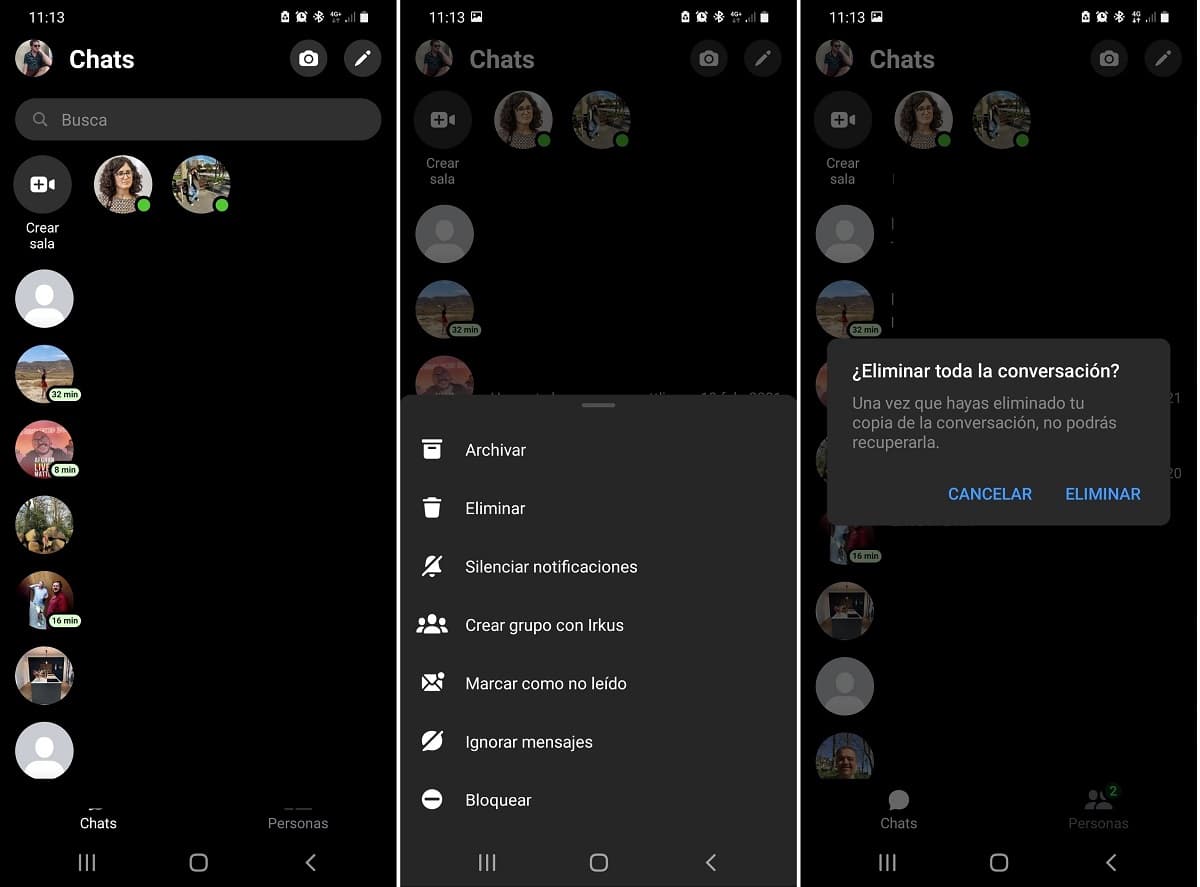
Pokud používáte aplikaci Facebook Messenger pro Android, mazání zpráv je opravdu jednoduché. V několika krocích budete moci odstranit konkrétní chat (nebo několik), které máte ve svém účtu v aplikaci. Chcete -li tyto zprávy odstranit, postupujte takto:
- Otevřete na telefonu Android aplikaci Messenger.
- V aplikaci najděte chat nebo chaty, které chcete ze svého účtu odebrat.
- Dlouhý stisk na chatu.
- V dolní části obrazovky se zobrazí nabídka.
- Klikněte na možnost Odstranit v místní nabídce.
- Pokud chcete z účtu odebrat více konverzací, opakujte tento proces s těmito chaty.
Tento proces trvá jen několik sekund a chat jsme definitivně odstranili. To také předpokládá soubory, které byly vyměněny v uvedeném chatu jsou navždy vyřazeni. Pokud jsou tedy v chatu fotografie, které chcete uložit, musíte si je před smazáním chatu ve svém účtu stáhnout do svého zařízení.
V počítači
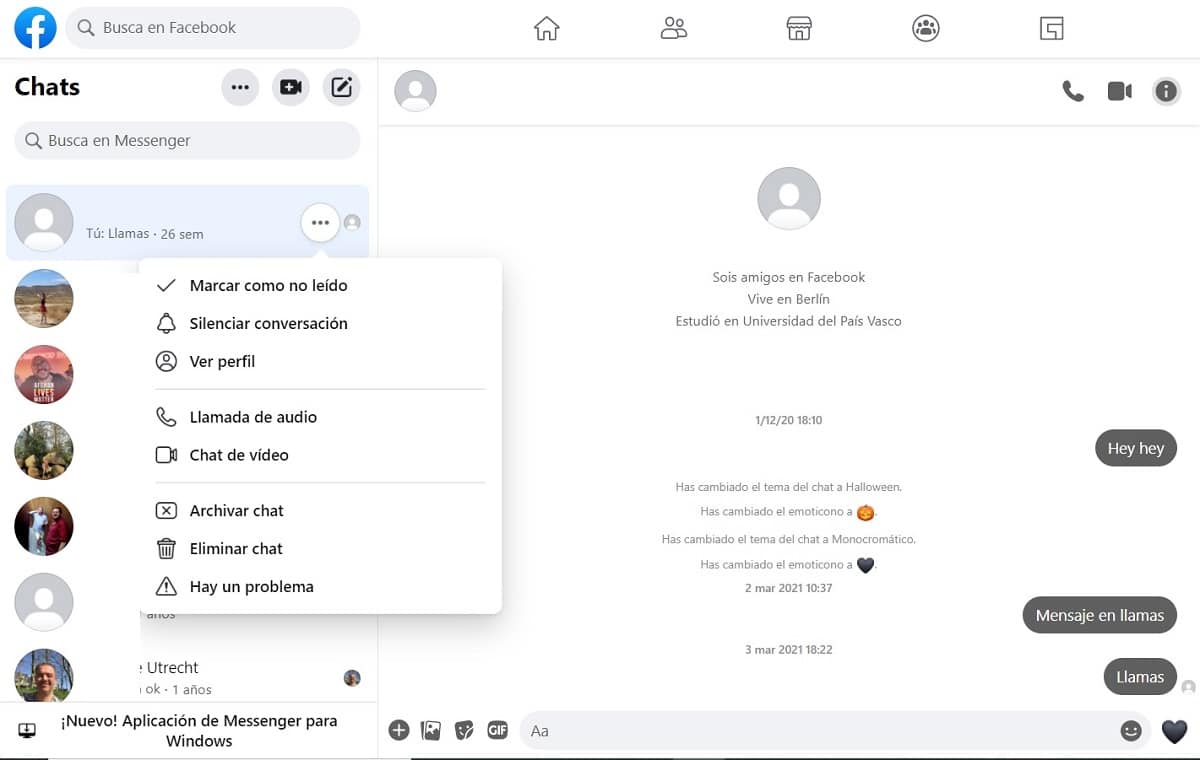
Druhá možnost odstranit konkrétní chat v Messengeru je to udělat z počítače. Jak již víte, ve své desktopové verzi je tato služba zasílání zpráv integrována do Facebooku. Tento proces je velmi podobný tomu, co jsme udělali v systému Android, takže při tom nepředstavuje žádné komplikace. Následující kroky jsou následující:
- V prohlížeči na počítači přejděte na Facebook.
- Přihlaste se ke svému účtu na sociální síti.
- Klikněte na ikonu Messengeru v pravém horním rohu obrazovky.
- Chat se otevírá v rozbalovací nabídce.
- Klikněte na možnost na konci, která říká „Zobrazit vše v Messengeru“.
- Na levé straně obrazovky uvidíte chaty. Najděte chat, který chcete smazat.
- Klikněte na tři elipsy vedle uvedeného chatu.
- V zobrazené nabídce klikněte na Odstranit chat.
- Tento postup opakujte s dalšími chaty, které chcete také odstranit.
Stejně jako v tomto procesu v systému Android, pokud odstraníme chat multimediální soubory jsou odstraněny máme v něm. Pokud tedy existují fotografie nebo videa, která chcete zachovat ve svém počítači, musíte si je stáhnout, než bude tento chat smazán, protože jinak o ně přijdete navždy. To samé byste měli udělat s ostatními chaty, které plánujete z účtu Messengeru odstranit.
Odstraňte všechny zprávy Messengeru
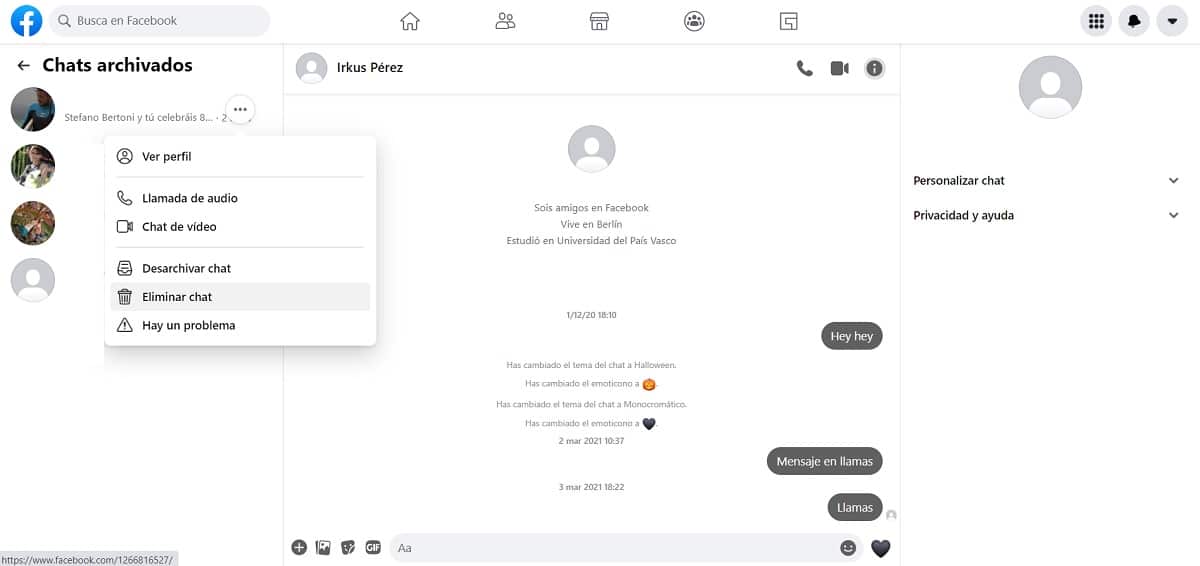
Druhá možnost, kterou najdeme, je možnost odstranit všechny zprávy, které máme na Facebook Messengeru. Možná budete chtít tuto aplikaci přestat používat, aby v ní nezůstaly žádné stopy vašeho účtu ani historie. V těchto typech situací nám aplikace umožňuje odstranit všechny zprávy, které máme na účtu. Tento proces není složitý a lze jej opět provést ve všech verzích aplikace.
Neexistuje žádný způsob, jak odstranit všechny zprávy jediným stisknutím tlačítka. To znamená, že musíme smazat každý chat jednotlivě v našem účtu, stejným způsobem, jako jsme to udělali v předchozích částech. Pokud máte ve svém účtu Messengera velký počet chatů, bude tento proces trvat déle, takže se budete muset obrnit trpělivostí a eliminovat každý chat, který v aplikaci máte. Kromě toho nesmíme zapomenout na ty chaty, které jsou v Archivu, které musíme také vymazat z našeho účtu.
Nezáleží na tom, zda je tento proces proveden v aplikaci pro Android nebo v prohlížeči na PC. Výsledek bude v obou případech stejný, jde tedy o preference. V mém případě jsem tento proces provedl ve verzi pro stolní počítače, protože má na rozdíl od verze pro Android mnohem jednodušší přístup k archivovaným chatům aplikace. Kroky, které musíme v tomto případě provést, jak jsme již zmínili dříve, jsou:
- V prohlížeči na počítači přejděte na Facebook.
- Přihlaste se ke svému účtu na sociální síti.
- Klikněte na ikonu Messengeru v pravém horním rohu obrazovky.
- Chat se otevírá v rozbalovací nabídce.
- Klikněte na možnost na konci, která říká „Zobrazit vše v Messengeru“.
- Na levé straně obrazovky uvidíte chaty
- Klikněte na tři elipsy napravo od chatu.
- V zobrazené nabídce klikněte na Odstranit chat.
- Tento postup opakujte se zbytkem chatů.
- Nahoře, vedle Chat, klikněte na tři elipsy.
- Přejít na archivované chaty.
- Chcete -li tyto chaty ze svého účtu odebrat, opakujte tento postup.
